

|
MathType是强大的数学公式编辑器,与常见的文字处理软件和演示程序配合使用,能够在各种文档中加入复杂的数学公式和符号,可用在编辑数学试卷、书籍、报刊、论文、幻灯演示等方面,是编辑数学资料的得力工具。 我们在公式中编辑箭头的时候,有时候箭头并不是固定大小的,而是根据自己的使用情况来编辑不同大小的箭头。而在用MathType编辑公式时,里面的很多符号大小都是差不多的,达不到我们的要求。比如箭头加长,MathType中的箭头符号只能这么大,而我们在实际使用时会对箭头加长。下面就来介绍MathType加长箭头的编辑方法。 具体操作步骤如下: 1.按照自己的使用习惯打开MathType公式编辑器,进入到公式编辑界面。  打开软件进入编辑状态 2.在公式编辑界面中,用鼠标点击MathType菜单栏中的“编辑”——“插入符号”命令。 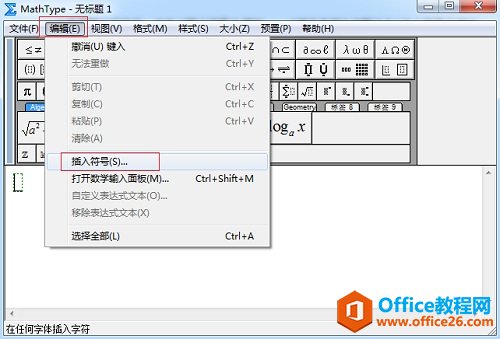 点击“编辑”——“插入符号” 3.在弹出的“插入符号”对话框中,将查看设置成“样式”——“符号”(一般选择“样式”后会自动出现“符号”),然后拉动符号面板中的滚动条,找到箭头符号后插入,然后再点击“水平箭头扩展”这个符号,这时箭头符号就会加长,如果想要更长的话,就再多点几次插入这个符号。 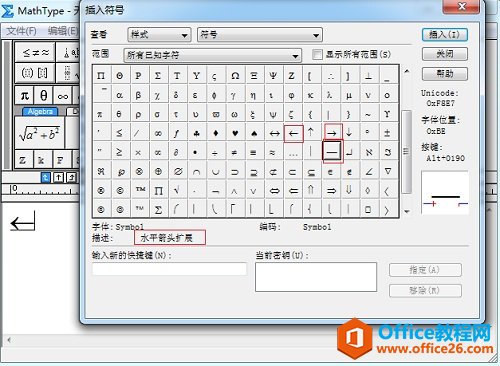 在符号面板中找到箭头后再使用“水平箭头扩展”这个符号 4.编辑出的加长箭头如下图所示: 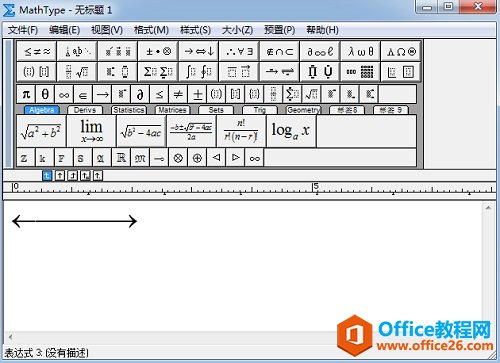 MathType编辑的加长箭头示例 以上内容向大家介绍了MathType加长箭头的编辑方法,这个方法与直接使用MathType箭头模板然后用空格控制箭头的长度不同,只能增加固定长度,不能随意控制,这也是它的一个弊端,但是这个方法可以用来编辑其它的箭头符号加长,比如竖着的箭头等。 |
温馨提示:喜欢本站的话,请收藏一下本站!